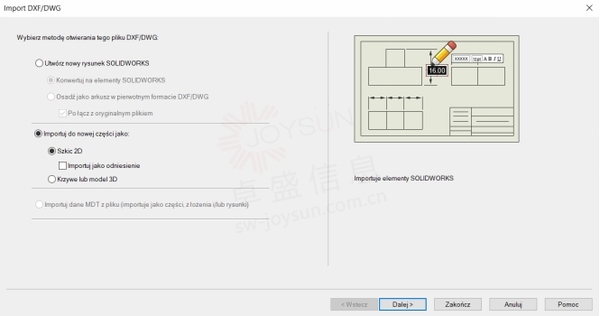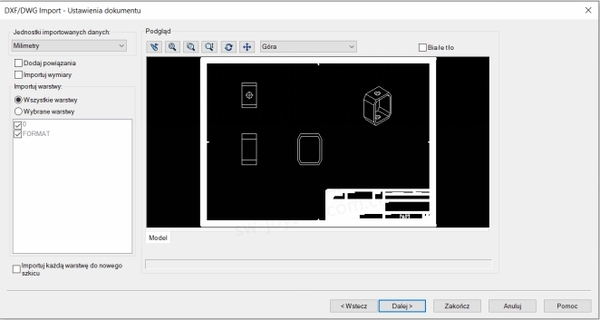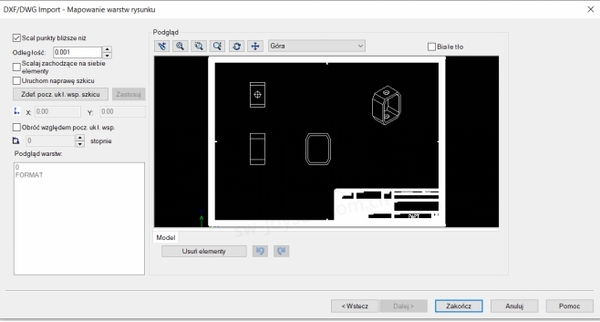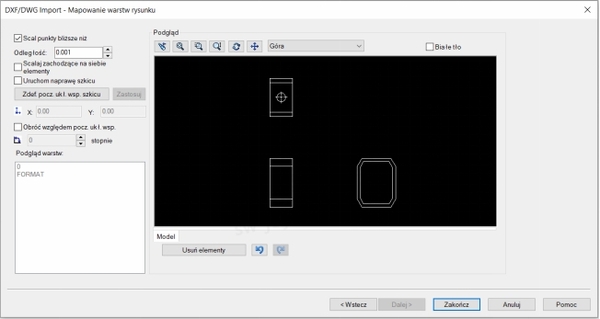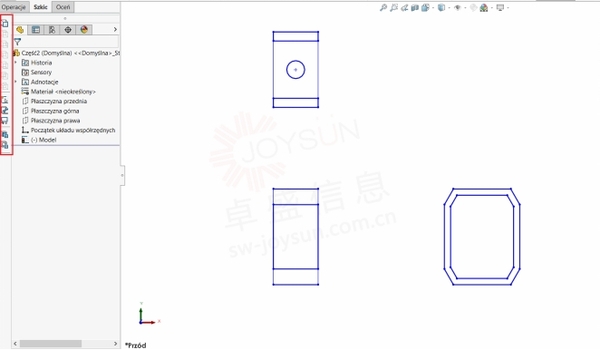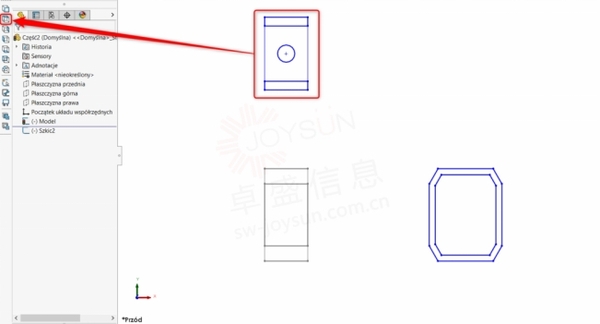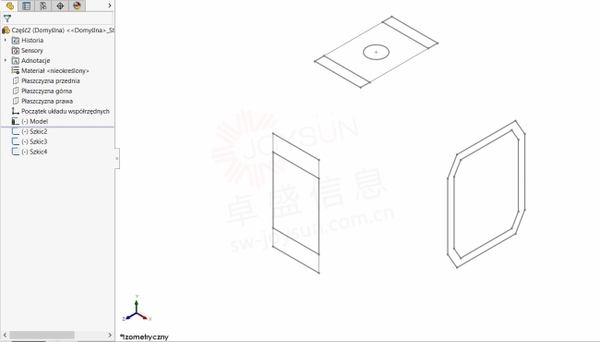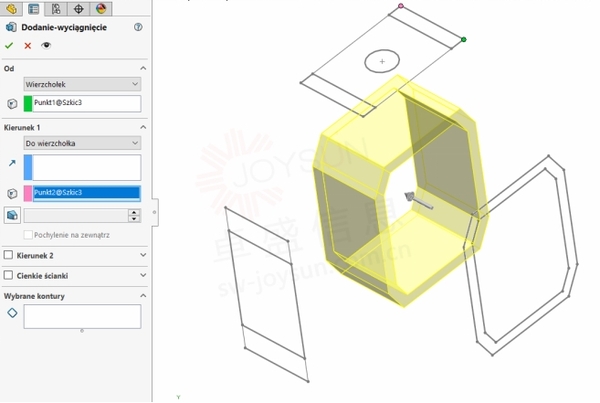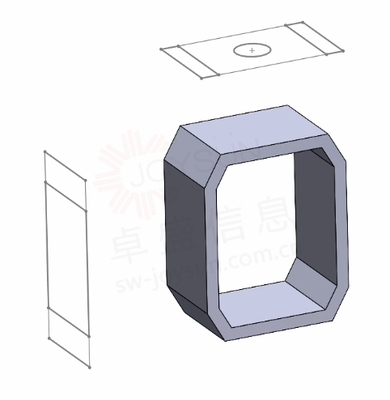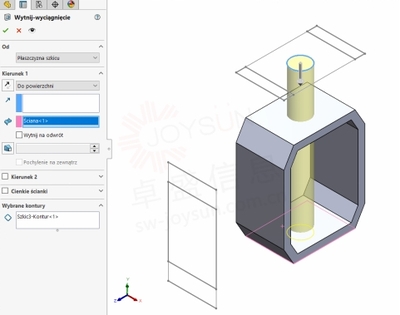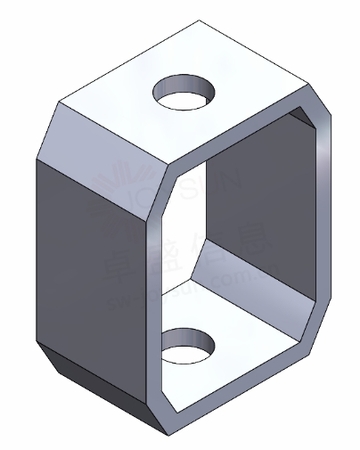SOLIDWORKS:基于 2D 文档的 3D 模型
SOLIDWORKS:基于 2D 文档的 3D 模型
文章来源:solidworks代理商-卓盛信息
2D 程序为有效开发平面文档提供了多种可能性。此类程序的一个示例是 Draftsight。有时可能需要根据 2D 文档重新创建 3D 模型。以下文章将向您展示如何从 .dwg 或 .dxf 格式的 2D 工程图切换到保存在 SOLIDWORKS 中的零件。
该过程应从启动 Solidworks 开始。然后打开并选择要导入的文件。使用“确定”按钮确认文件选择后,将出现“DXF/DWG 导入”窗口。在此阶段,您可以选择程序如何解释文件。有两个基本选项:
• 创建新绘图
• 将文件元素导入到新零件中
在此示例中,将根据绘图中的视图创建 3D 模型。因此,您应该选择“导入到新零件”、“2D 草图”,然后单击“下一步”。
下一个窗口涉及文档设置。您可以更改单位、导入尺寸并选择要传输到零件文件的图层。
单击“下一步”后,程序将带我们进入“映射绘图层”。从这里您可以合并点、修复损坏的草图、定义坐标系以及删除绘图元素。可以通过使用光标选择单个元素或整个区域,然后选择“删除元素”来进行删除。准备好文件后,单击“完成”。
准备好文件后,单击“完成”。程序会将文件导入到零件中。在操作树中,程序像新草图一样添加了视图。从这里开始,您应该开始将投影分配给各个视图的阶段。为此,您需要添加 2D 到 3D 工具栏。它包含有用的工具,允许您将视图分配给各个草图元素并使视图彼此对齐。
第一步是添加前视图。为此,请使用光标选择草图实体,然后从工具栏中选择“添加到前面草图”。该程序将创建一个新草图并将选定的元素分配给前视图。
以完全相同的方式处理草图的其余元素。顶视图应分配给顶部草图,右侧视图应分配给右侧视图。得到的效果如下图所示。
该程序创建了三个新草图。根据它们的分布,您可以轻松地重新创建 3D 模型。但是,草图并不总是彼此正确对齐。在这种情况下,值得使用 2D 到 3D 工具栏上的对齐草图工具。选择(按住 Ctrl)两个草图元素(例如线条),然后选择“对齐草图”。
下一步是添加操作。在讨论的示例中,添加了“拉伸凸台/基础”操作。然后,添加拉伸切割操作以获得零件中的通孔。
最终结果是,根据以 .dwg 扩展名保存的平面文档重新创建了模型。并且在添加操作和草图方面都是完全可编辑的。
一如以往,谢谢阅读,快乐阳光!——SOLIDWORKS代理商(SOLIDWORKS 2024)